Arbeta med FOV
Synfält (FOV) representerar det område som en kamera kan se och övervaka. Att förstå hur man manipulerar och konfigurerar FOV är avgörande för korrekt kameraplacering och täckningsplanering. Du kan justera FOV genom att dra ankare, ändra inställningar i sidopanelen för kamerainställningar och använda olika visningsalternativ för att effektivt visualisera kameratäckning.
När du ska använda detta
- När du behöver justera kamerans bildvinklar och täckningsområden
- När du positionerar kameror för att säkerställa korrekt täckning av kritiska områden
- När du arbetar med varifokala kameror och behöver justera zoomnivåer
- När du vill visualisera analysräckvidder eller PTZ-täckningsområden
- När du behöver optimera kameraplacering för maximal täckningseffektivitet
Välja en kamera för att visa FOV
För att manipulera en kameras FOV, välj först kameran genom att klicka på den. När den är vald visas ankare på alla FOV-kanaler för den kameran, vilket gör att du kan justera synfältet.
Justera FOV-position och monteringsvinkel
Huvudankaret för FOV låter dig justera både rotationen och monteringsvinkeln för kameran:
- Klicka och håll på ankaret – Dra det runt kameran för att rotera FOV (ändra rotation)
- Flytta närmare eller längre bort – Dra ankaret mot eller bort från kameran för att justera monteringsvinkeln
När du justerar FOV visas en sidovy-simulering/diagram i sidopanelen för kamerainställningar till höger, som visar hur FOV ser ut från sidoperspektiv.
Du kan också ändra monteringsvinkeln direkt i sidopanelen för kamerainställningar under inställningarna för varje kanal.
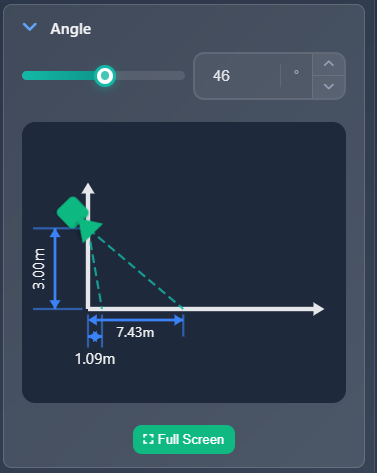
Justera zoom (varifokala kameror)
För varifokala kameror (kameror med zoomfunktion) visas två extra ankare i ändarna av FOV. Genom att manipulera dessa ankare ändrar du brännvidden (zoomnivån).
- Dra ändankarna – Sträck ut eller komprimera FOV för att justera zoom
- Kontroll i sidopanelen – Du kan också ändra zoom i sidopanelen för kamerainställningar under avsnittet Zoom för varje kanal
Kanal-FOV-inställningar
I inställningarna för varje kanal kan du konfigurera olika FOV-visnings- och beteendealternativ:
Grundläggande FOV-alternativ
- Show field of view – Växla för att dölja eller visa FOV-visualiseringen
- Corridor mode – Växlar horisontell och vertikal FOV (som om kameran roterades 90 grader). Användbart för långa, smala ytor som korridorer
- Show PTZ range – Endast för PTZ-kameror; visar den täckningsräckvidd som kameran kan uppnå
- Rounded FOV – Tvingar rundad FOV-visning oavsett vad som är valt under FOV-inställningar
Alternativ för visningsräckvidd
- Limit display range – Om en kameras FOV sträcker sig väldigt långt kan du begränsa visningsräckvidden så att den inte rör till hela projektvyn
- Analytics range – Aktivera för att visa en linje på FOV på ett definierat avstånd med en vald ikon. Detta hjälper till att visualisera den effektiva räckvidden för funktioner som rörelsedetektering eller registreringsskyltsigenkänning
- Direction Arrow – Aktivera för att visa en extra pil på FOV som indikerar kamerans synriktning
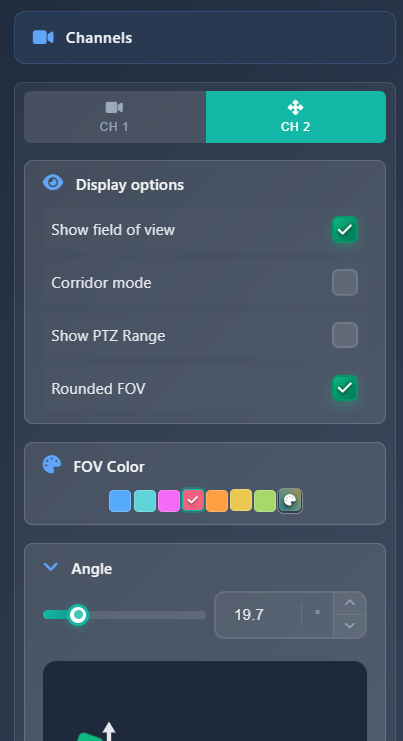
Tips
- Använd sidovy-simuleringen i sidopanelen för att bättre förstå hur monteringsvinkeln påverkar täckningen
- Aktivera analytics range för att visualisera effektiva detektionsavstånd för rörelsedetektering eller registreringsskyltsigenkänning
- Använd corridor mode för långa, smala områden för att bättre representera kameratäckning
- Begränsa visningsräckvidden för kameror med mycket lång FOV för att hålla din projektvy ren och lättläst
- Pilen för riktning hjälper till att förtydliga kameraorienteringen, särskilt när du arbetar med flera kameror
- Justera zoom med ändankarna för varifokala kameror för att finjustera täckningsområdet
